
Úvod do dažďa v následných účinkoch
Po vývoji grafického softvéru ľudia začali vytvárať takmer všetky prírodné veci v grafike a je možné, že väčšina filmovej a video produkcie sa začala vyhýbať streľbe v daždi, pretože mali alternatívu na vytváranie dažďa v grafike. Vytvorenie dažďa v grafike je veľká úloha, ale niekedy je to možné a ľahké, v Photoshope vieme vytvoriť dažďové kvapky, ale bude to jediný rám, ktorý môžeme použiť pre bannery a grafické plagáty. Ak pre video potrebujeme vytvoriť dážď, znamená to, že potrebujeme používať softvér ako po efektoch, potom po efektoch môžeme dažďový efekt vytvoriť veľmi ľahko a efektívne.
Metódy na vytvorenie efektu dažďa
Nasledujúci návod vám ukáže, ako ľahko pridať dažďové efekty do obrázka pomocou niekoľkých krokov.
Metóda 1 - Aplikácia efektu mrholenia
Krok 1 : Otvorte novú kompozíciu.
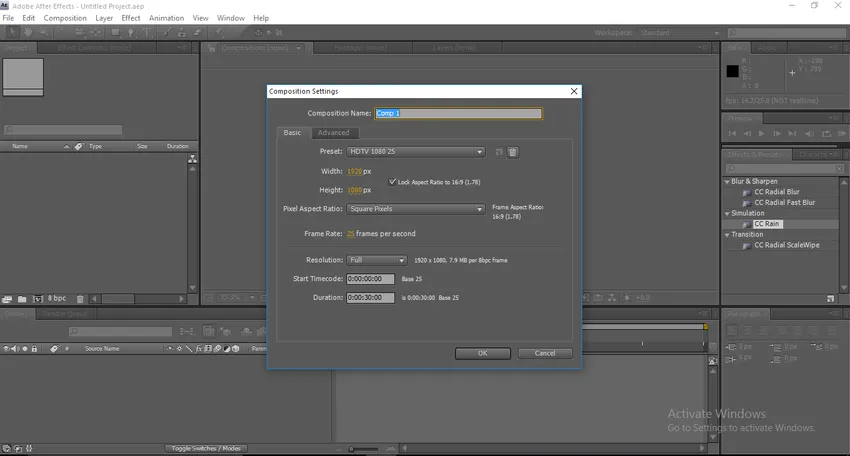
Krok 2 : Importujte novú sivú vrstvu; vyberte farbu a pomocou výplne 4d675 získajte dokonalú sivú farbu.
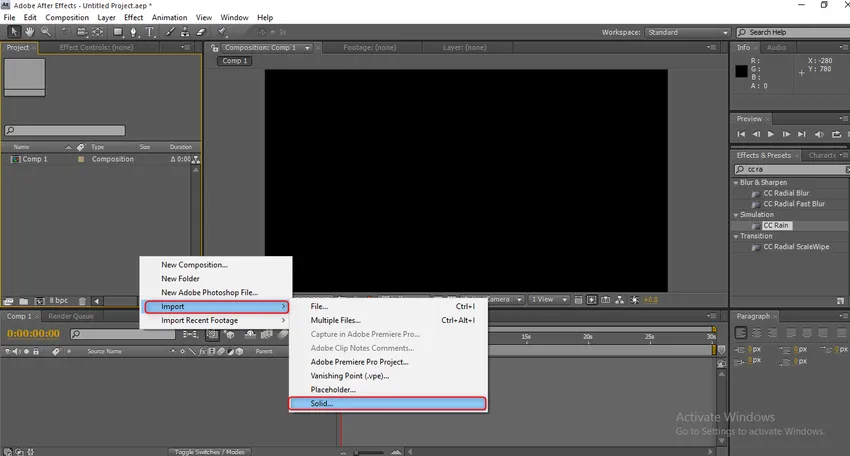
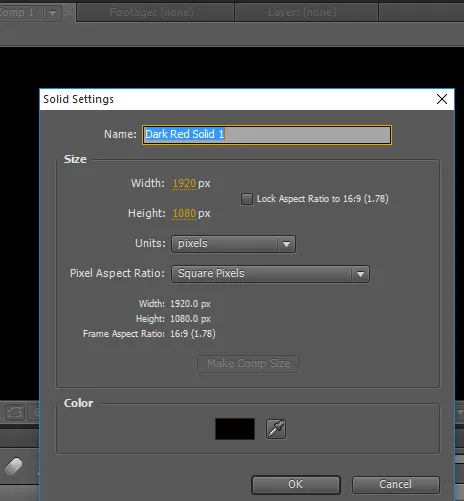
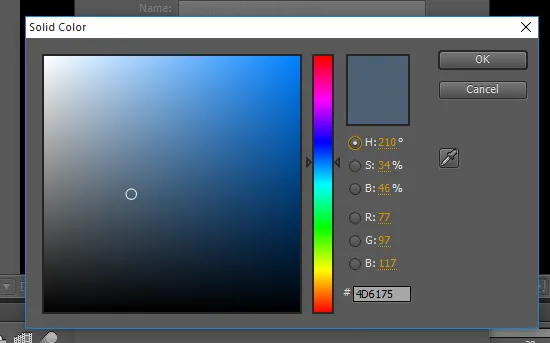
Krok 3 : Importujte pevnú vrstvu na časovú os.
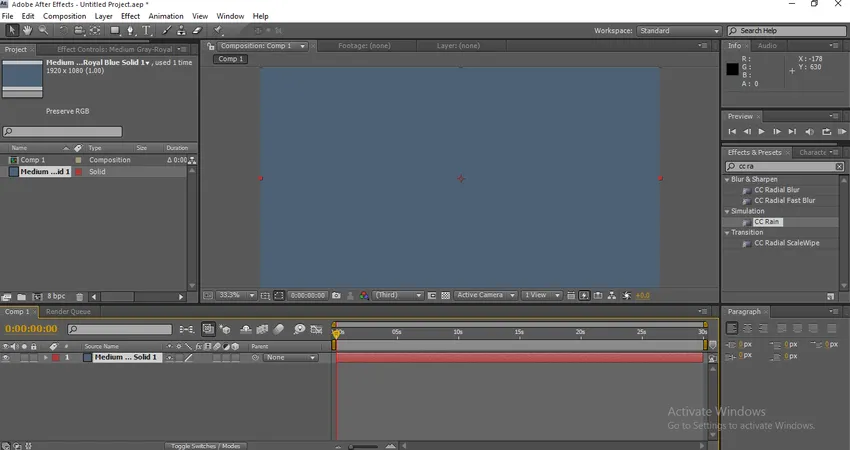
Krok 4 : V rámci efektov a predvolieb nájdeme efekt CC Drizzle.
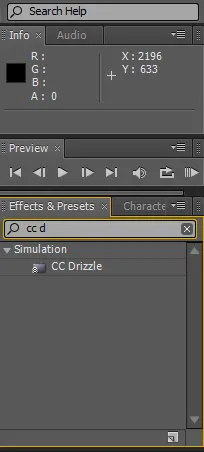
Krok 5 : Aplikujte efekt CC Drizzle na pevnú vrstvu.
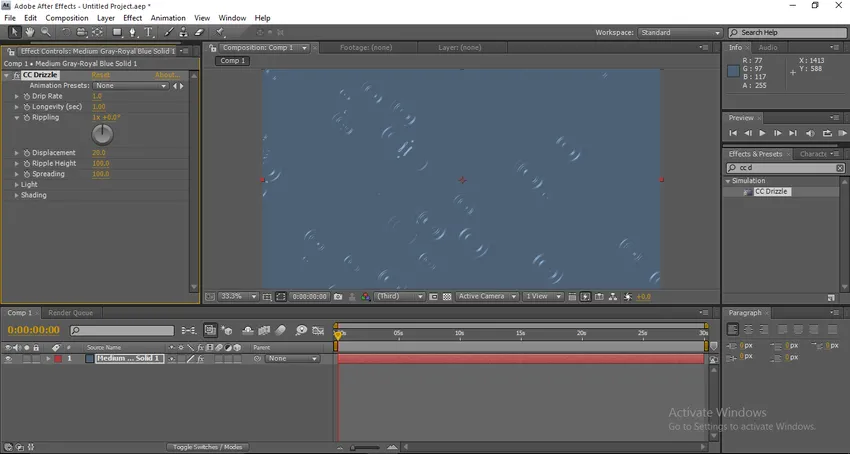
Akonáhle aplikujeme efekty, môžeme na vrstve nájsť nejaké efekty kvapiek vody.
Krok 6 : Teraz prejdite do konfiguračného okna a zmeňte hodnoty, rýchlosť odkvapkávania - 10, 0, životnosť (s) - 1, 0, zvlnenie - 1 x +51, posun - 0, rozloženie - 75.
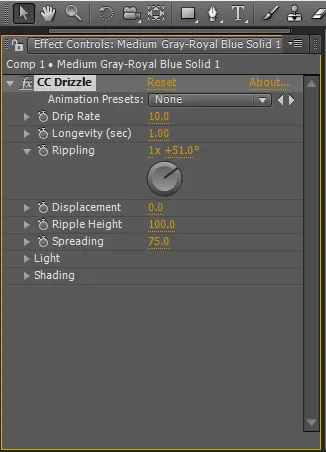
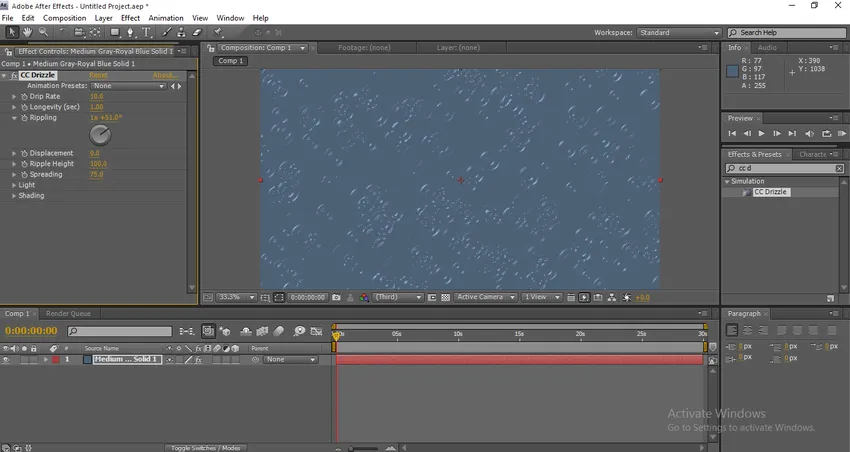
Krok 7 : Teraz musíme rozšíriť ponuku svetiel. Zmeňte intenzitu svetla na 65, zmena typu svetla na bodové svetlo, výška svetla 65, poloha svetla 1123, 586.
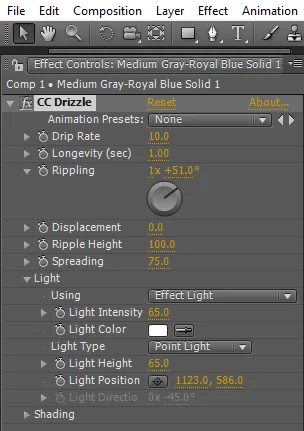
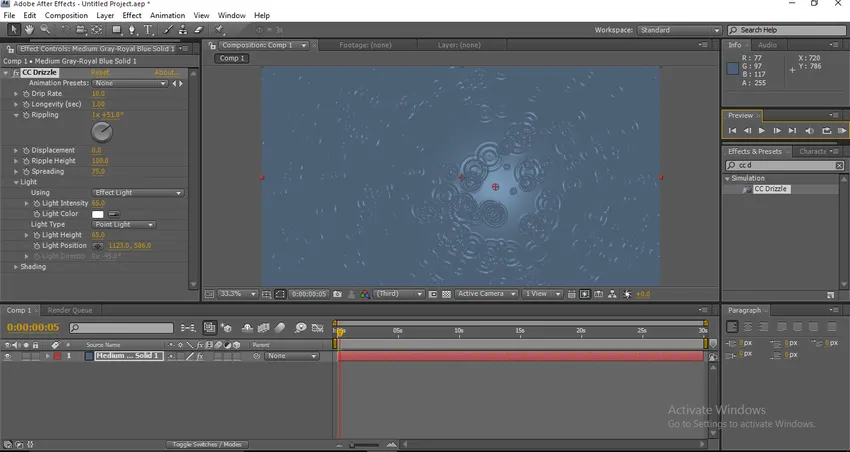
Krok 8 : Teraz rozbaľte ponuku tieňovania.
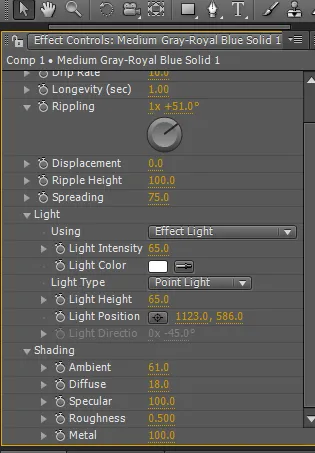
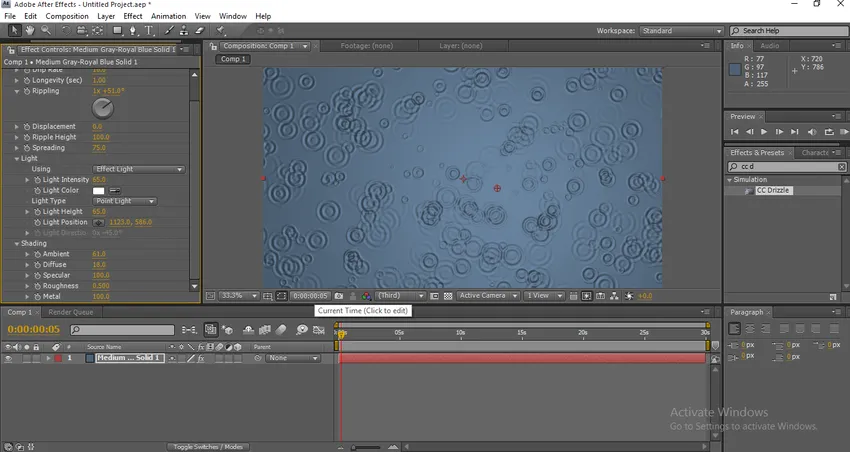
Krok 9 : Po dokončení tohto procesu musíme do vrstvy pridať určitý šum.
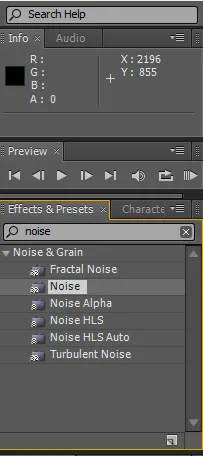
Zmeňte množstvo hluku na 4, 04.
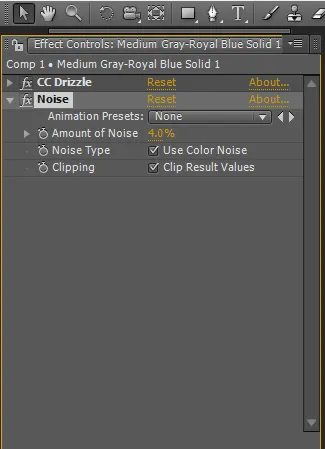
Krok 10 : Teraz pridajte ďalšiu tuhú vrstvu s 121c26 vo farebnej výplni.
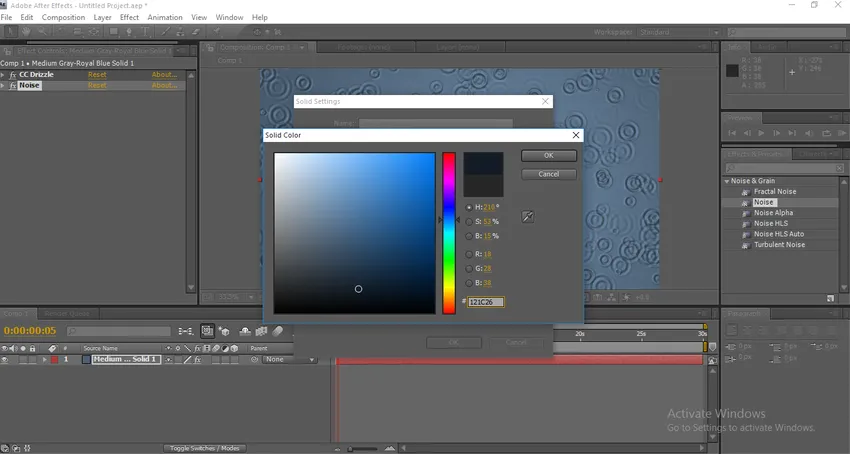
Krok 11 : Stačí aplikovať masku elipsy na novú pevnú vrstvu, nástroj elipsy je k dispozícii na paneli nástrojov, dlho stlačte obdĺžnik a potom budeme mať rozbaľovaciu ponuku, z ktorej môžeme vybrať masku elipsy.
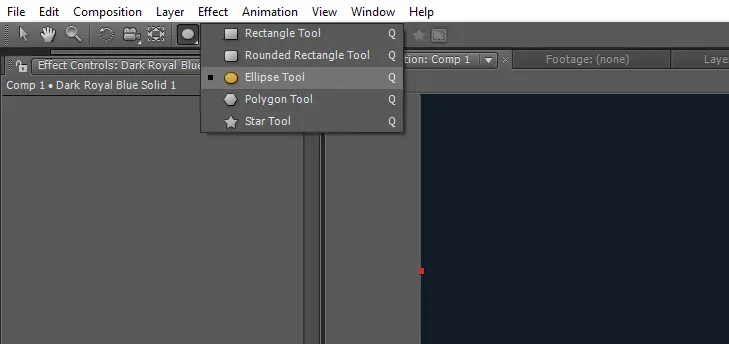
Q môžeme použiť aj ako skratku pre tento nástroj.
Krok 12 : Naneste masku na novú pevnú vrstvu.
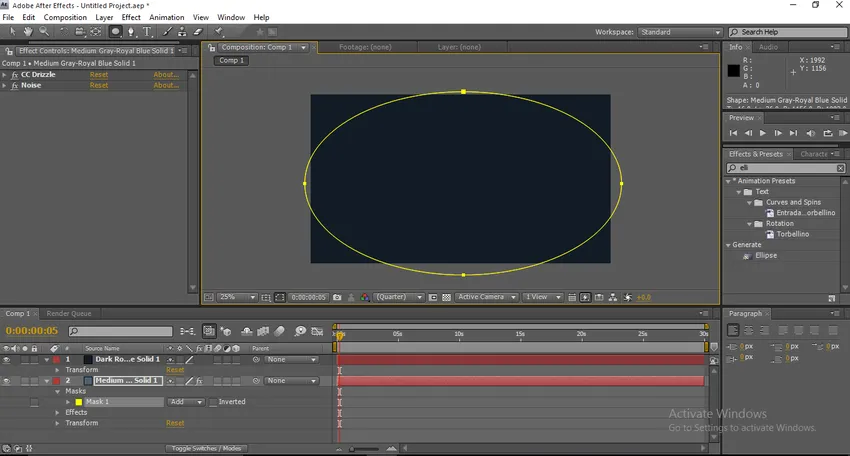
Krok 13 : Teraz rozbaľte hodnoty masky. Maské perie - 818, 0 pixelov, krytie masky - 100, rozšírenie masky - (-43).
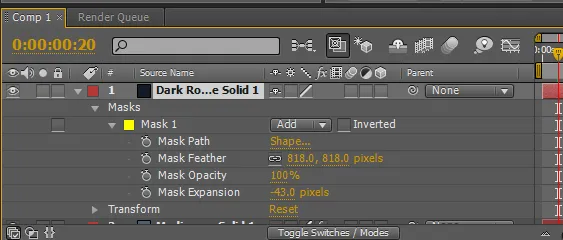
Krok 14 : Teraz vytvorte ďalšiu pevnú vrstvu.
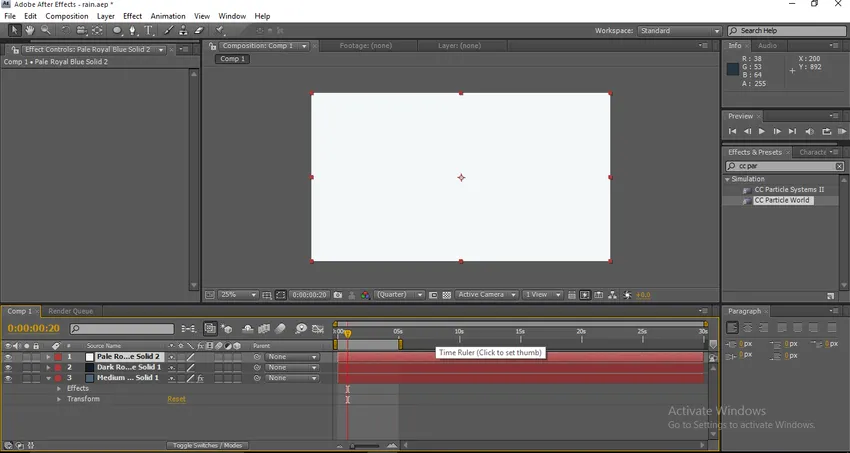
Krok 15 : Pridajte nový efekt svetovej vrstvy CC Particles world effect.
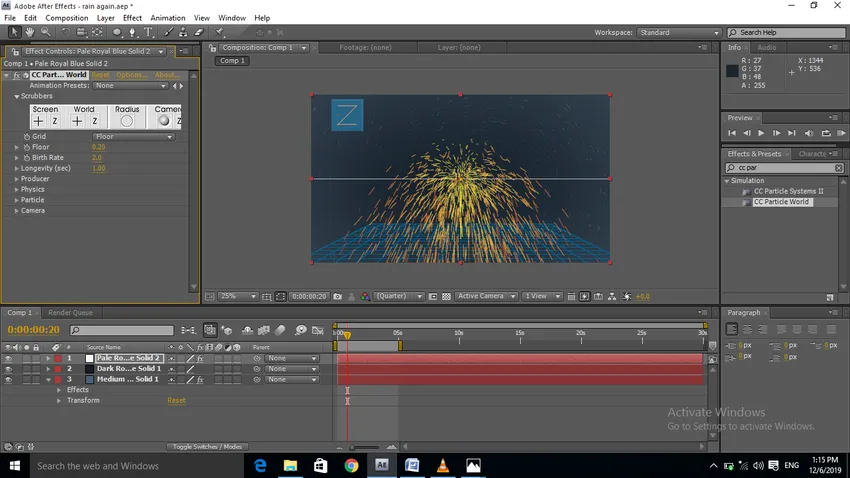
Krok 16 : Teraz rozšírme hodnoty sveta častíc CC. Najprv zakážte polomer v možnostiach, pôrodnosť 0, 8, dlhovekosť 1.
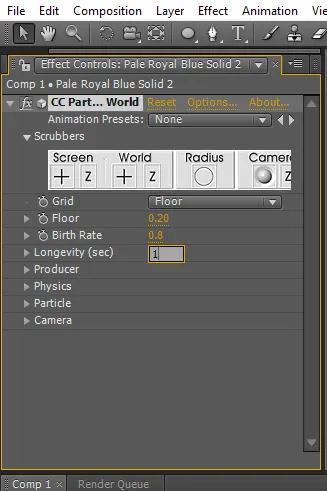
Krok 17 : Rozviňte ponuku výrobcu. Zmeňte polomer XY a Z na 1, 5.
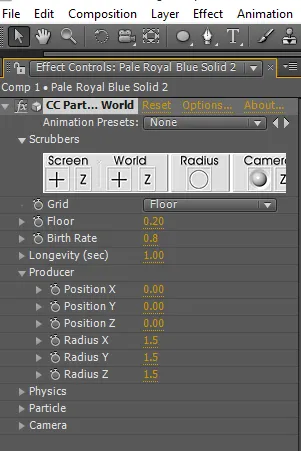
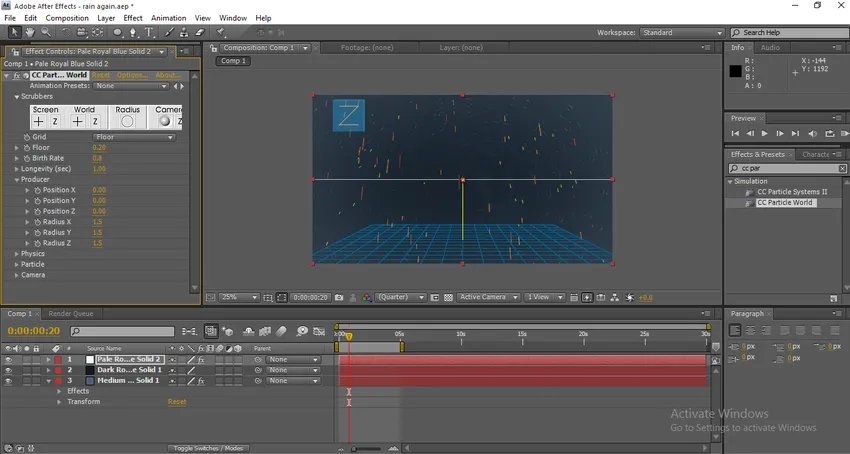
Akonáhle zmeníme hodnoty XY a Z, môžeme nájsť efekt dažďa na obrazovke a musíme ho trochu zefektívniť.
Krok 18 : Teraz rozbaľte ponuku fyziky. Animácia - smerová os, rýchlosť - 0, 50, gravitácia - 0, extra anjel - 0x + 280.
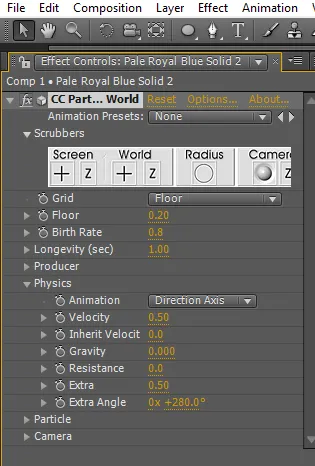
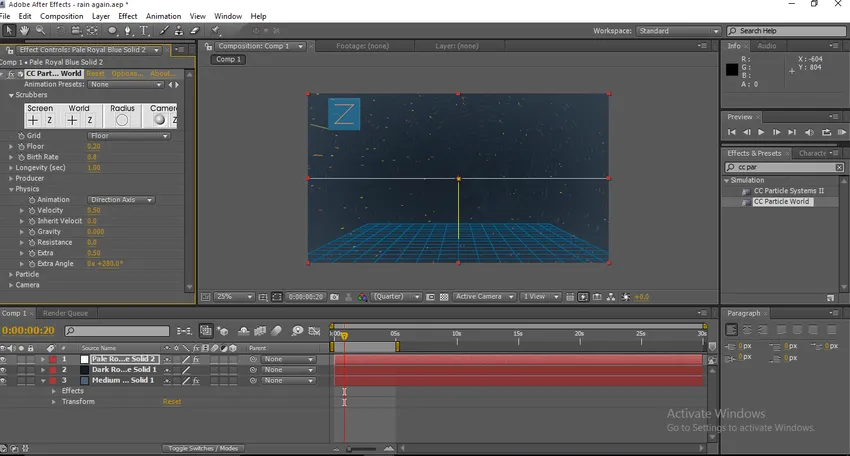
Po rozšírení fyziky cítime, že dažďové kvapky padajú zhora.
Krok 19 : Teraz rozšírme hodnoty častíc. Typová čiara častíc, maximálna opacita 100, farby narodenia a smrti budú biele.
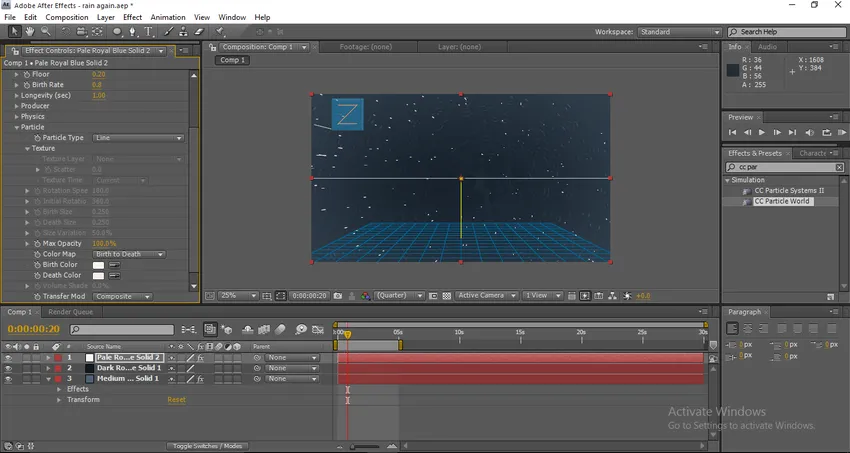
Rozšírením častíc môžeme zmeniť veľkosť a opacitu dažďových kvapiek, najmä farbu dažďových kvapiek.
Krok 20 : Teraz rozbaľte Extra alebo hodnoty kamery, Zmeňte FOV na 35.
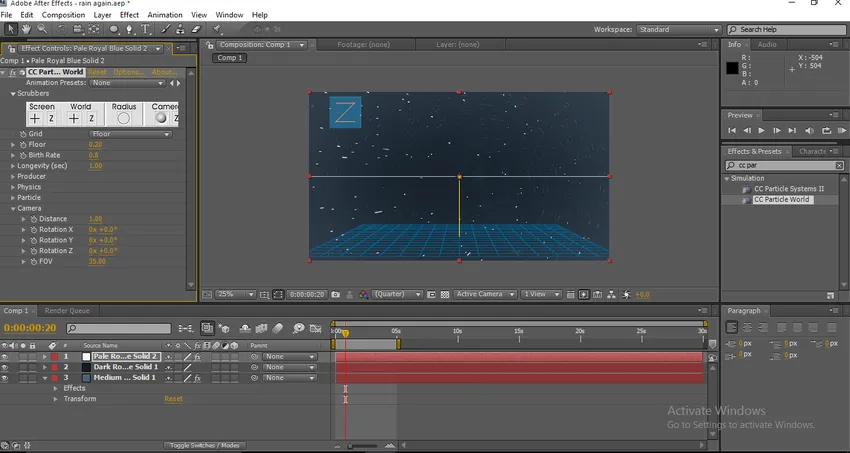
Krok 21 : Teraz pridajte vrstvu kamery.
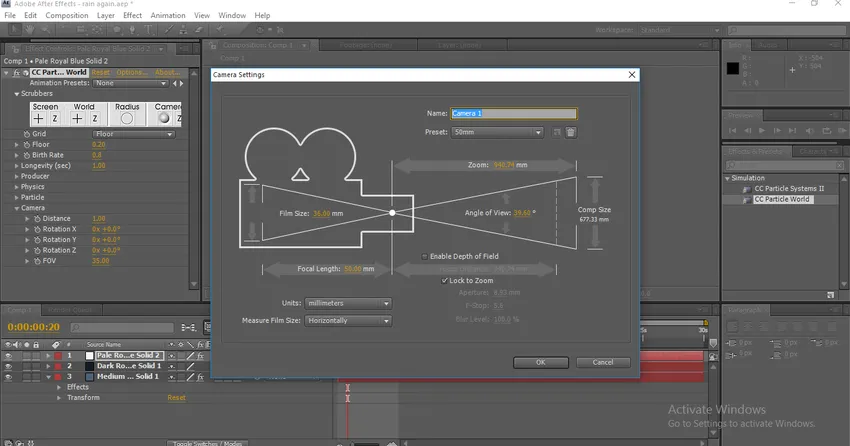
Krok 22 : Prejdite do okna konfigurácie nastavení a rozbaľte hodnoty transformácie. Poloha na 798, 0, 873, 0, -1040, 0.
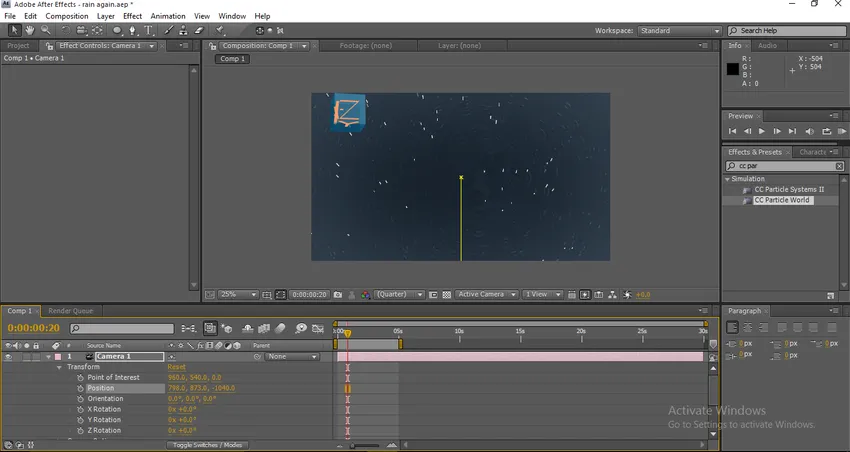
Keď použijeme hodnoty, môžeme vidieť, že dažďová kvapka bola trochu horšia.
Krok 23 : Rozviňte hodnoty fotoaparátu. Priblíženie 304, 0 pixelov, vzdialenosť zaostrenia 630, 0 pixelov, clona 7, 9 pixelov, úroveň rozmazania 100%.
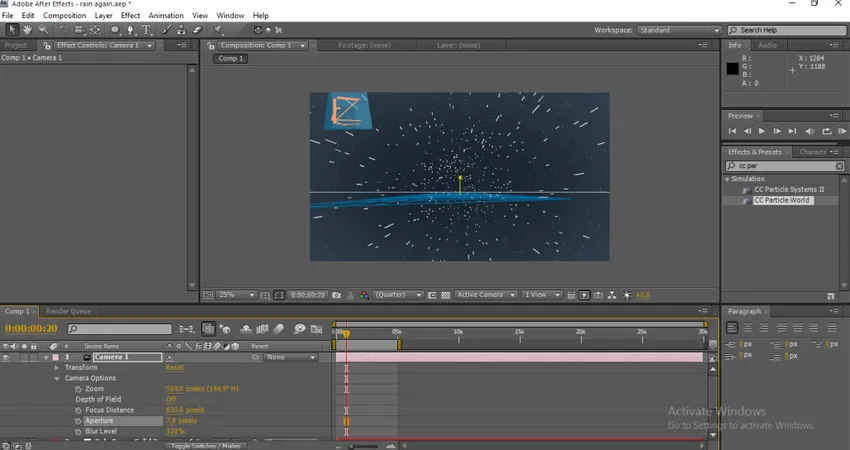
Krok 24 : Teraz iba vykreslite a sledujte, ako prší.
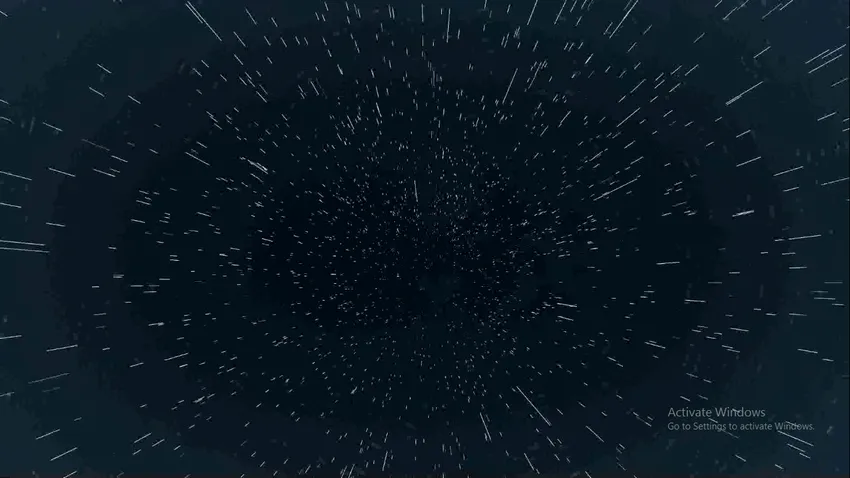
Metóda 2 - Zmena rýchlosti
Krok 1: Vytvorte nový projekt.
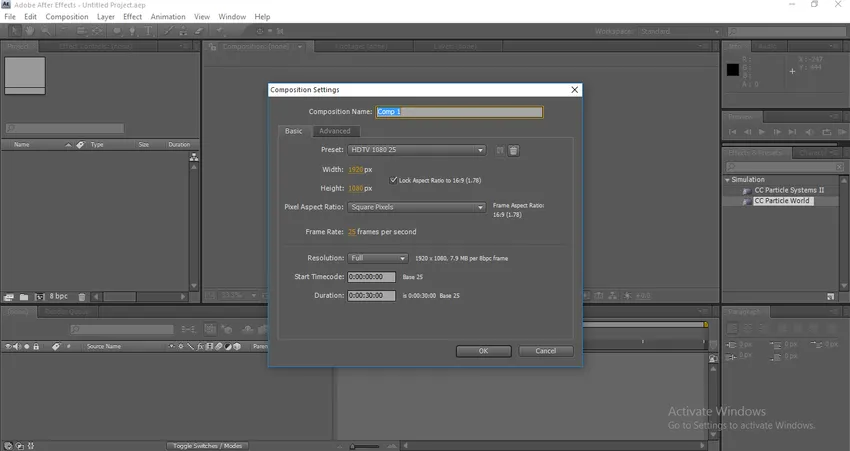
Krok 2 : Importujte novú pevnú vrstvu.
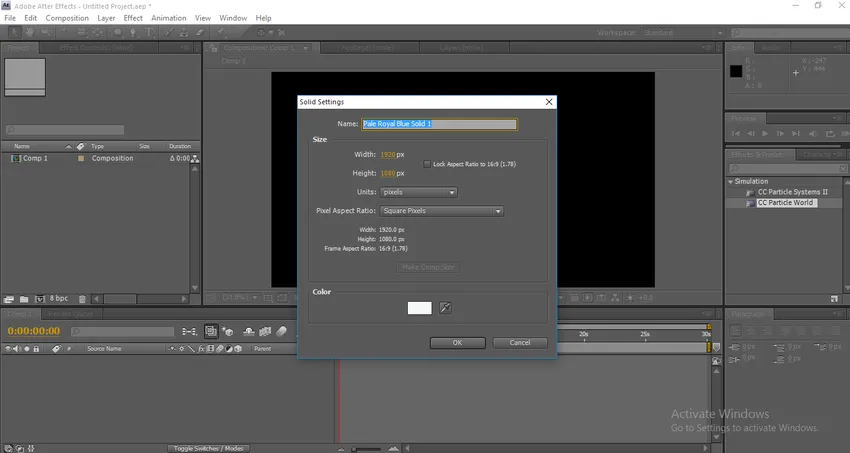
Krok 3 : Prejdite na efekt, simuláciu a vyberte CC Particle World.
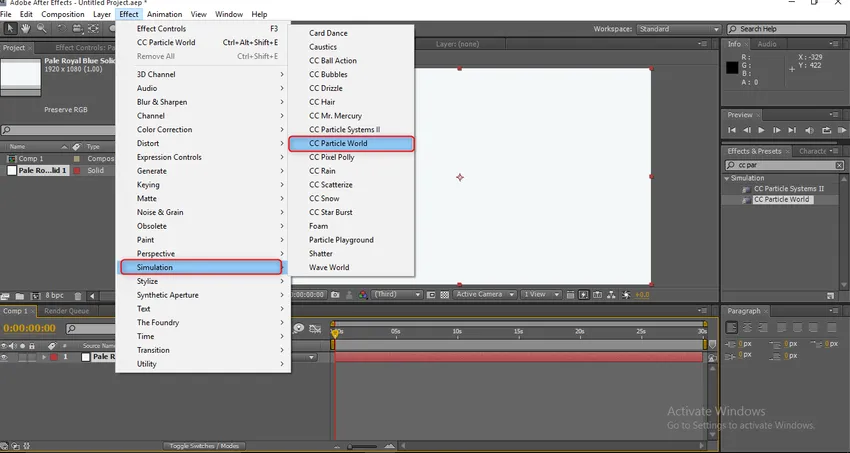
Krok 4 : Vypnite možnosť uchopenia.
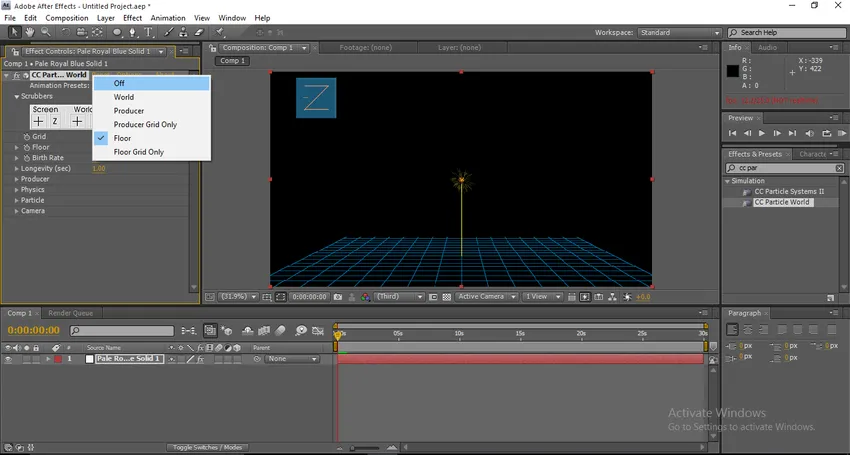
Krok 5 : Ak začneme vykresľovať, uvidíme, že častice budú lietať ako flauty, teraz urobíme tieto podrobnosti ako dažďové kvapky.
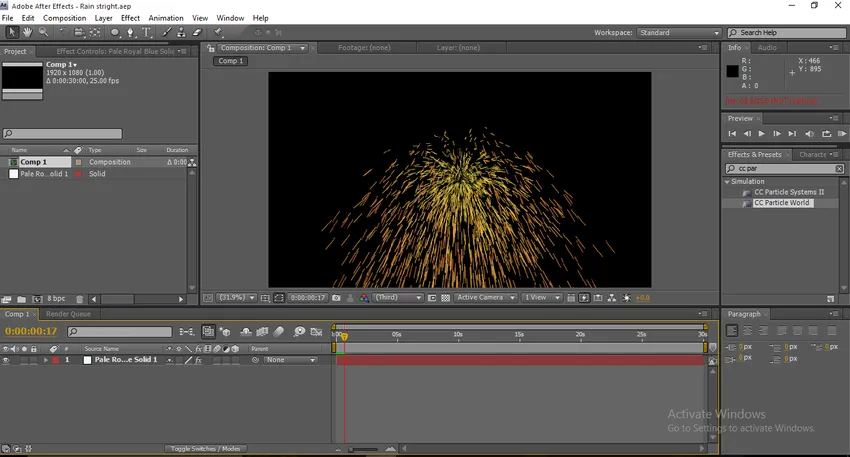
Krok 6 : Rozviňte hodnoty fyziky. Zmeňte hodnotu rýchlosti na 0.

Keď zmeníme rýchlosť na 0, zistíme, že záblesky v jednej línii a padajú na rovnaké miesto.
Krok 7 : Teraz rozšírme hodnoty výrobcu. Zmeňte polomer X na 0, 5.
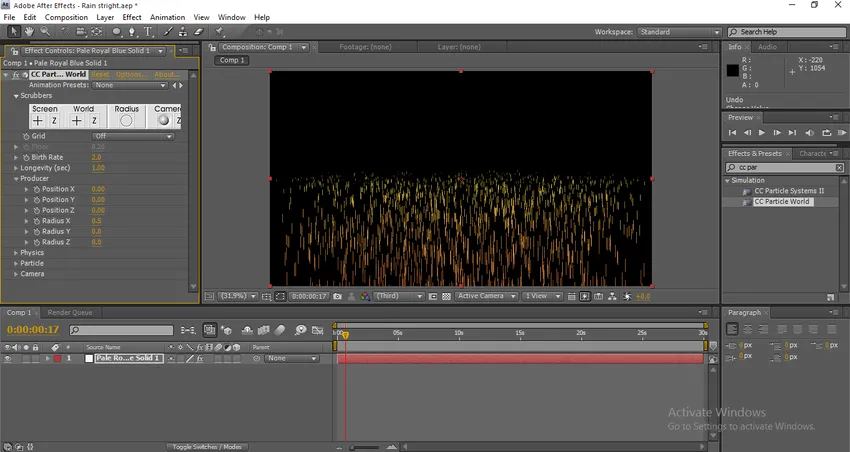
Keď zmeníme hodnotu polomeru X, zistíme, že častice zväčšujú veľkosť.
Krok 8 : Zmeňte polohu Y na - 0, 30.
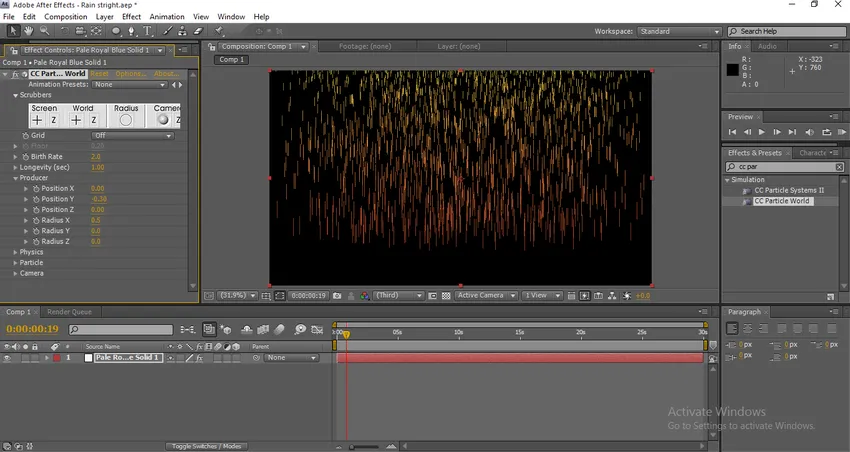
Keď rozširujeme polohu osi Y, častice sa budú rozširovať smerom nahor, keď zmeníme polomer, rozšíri sa horizontálne a keď zmeníme hodnoty pozícií, zväčší sa vertikálne, keď vykreslíme, že padne ako dážď
Krok 9 : Podrobnosti vyzerajú príliš premyslene a ešte viac, preto musíme urobiť trochu prirodzený. Zmeňte dĺžku života na 1, 10, pôrodnosť na 0, 3
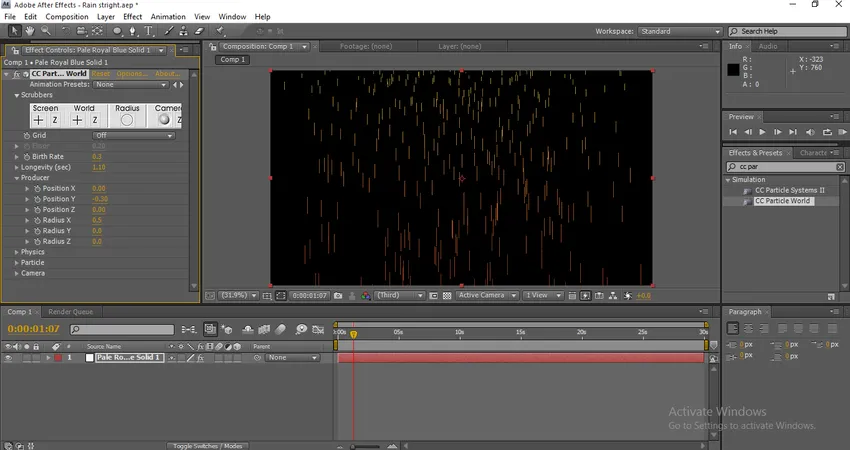
Teraz nájdite rozdiel po zmene hodnôt pôrodnosti, teraz to vyzerá ako dážď
Krok 10: Padá ako dážď, ale farba nemá rád vodu, takže teraz musíme zmeniť farbu častíc. Musíme rozšíriť hodnotu častice. Zmeňte farbu narodenia na bielu a farbu smrti na sivú
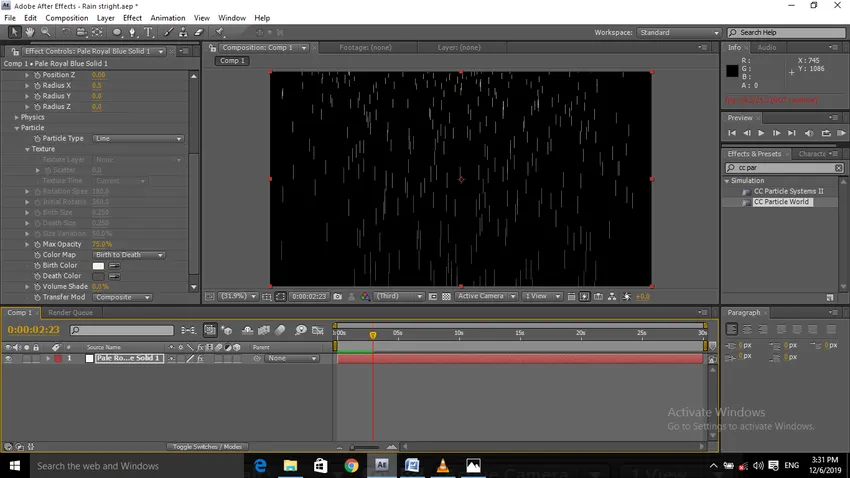
Narodená farba označuje začiatočnú farbu a farba smrti označuje koncovú farbu, keď sa začne, začne s bielou a keď klesá, musíme farbu znížiť tak, aby sme dosiahli dobrý prirodzený pocit. Ak vykreslíme v tejto polohe, môžeme mať účinky dažďa, skôr ako sme videli metódu dažďa zhora nadol, ale v tomto procese sa dážď deje
Metóda 3 - Pridávanie účinkov
Krok 1 : Importujte novú pevnú vrstvu, táto pevná vrstva musí byť tmavej farby, ako je čierna.

Krok 2 : Vyberte možnosť Dažďový prales z Efekty a prednastavenia a aplikujte ich na pevnú vrstvu.
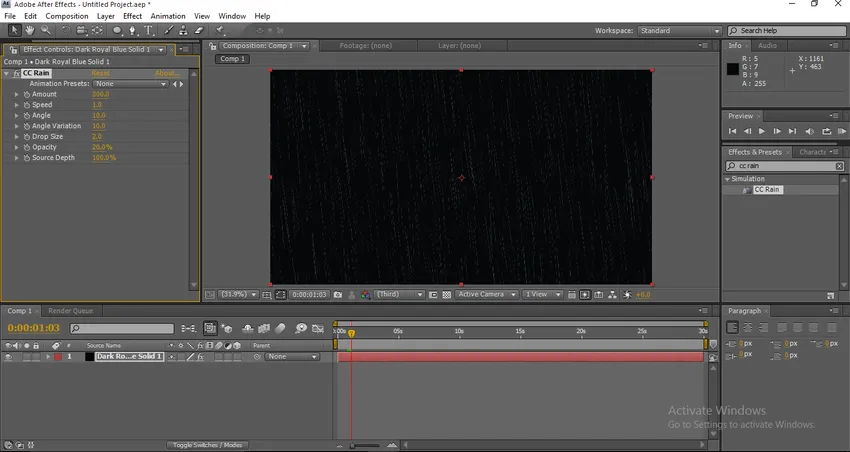
Keď aplikujeme CC Rain na pevnú vrstvu automaticky a začne pršať, je to príliš základná metóda, ak potrebujeme, aby bola efektívnejšia, musíme upraviť hodnoty častíc cc dažďa.
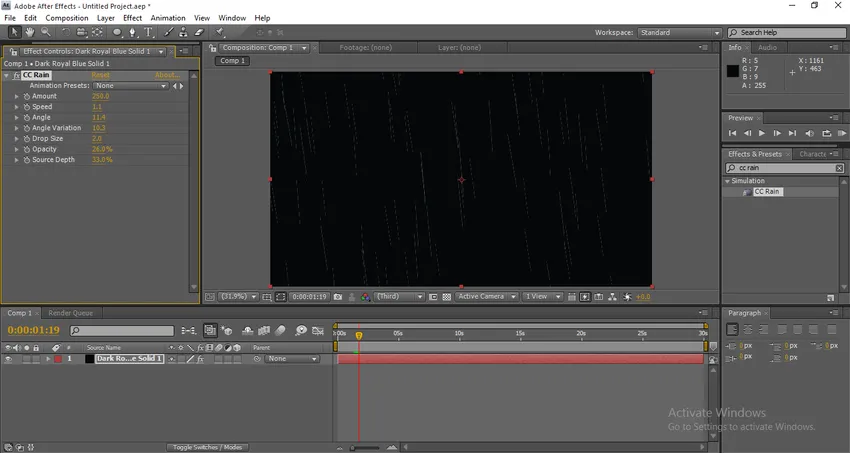
záver
Tu ste sa dozvedeli o vytváraní dažďa po efektoch, naučili sme sa Metódy vytvárania dažďa, základná metóda vytvárania dažďa pridaním jednoduchých efektov, ako vytvoriť dažďový efekt, ako vytvoriť dážď zdola pomocou kamery. Dúfam, že sme mali zaujímavú tému.
Odporúčané články
Toto je sprievodca Rain in After Effects. Tu diskutujeme naučiť Metóda vytvárania dažďa, Základná metóda vytvárania dažďa pridaním jednoduchých efektov. Viac informácií nájdete aj v nasledujúcom článku -
- Použitie rozmazania pohybom po efektoch
- Spomalený efekt po efektoch
- Kroky na vytvorenie textu v After Effects
- Ako môžeme použiť rozostrenie po následných účinkoch?